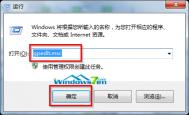早在微软正式推出Windows7操作系统之前,就凭借丰富的全新特性及酷炫的展示效果赢得了众多用户的青睐。对于其中的实时任务栏缩略图预览功能,微软还是很够意思的,基本上各个Windows7版本中都支持。用户只要把鼠标移至任务栏上,就会有预览缩略图出现,视觉效果别具一格。
但是不知何时,任务栏预览缩略图突然就不见了。把鼠标移到任务栏,出现的就变成一行一行的文字标题了,看着真别扭。

那么,要怎样才能恢复回来呢?既然之前缩略图预览能够正常使用,硬件方面应该是支持的。只要相关硬件和驱动都运行正常,这个问题就很好解决了,更改一下相关设置就行。下面就为大家介绍一下这种方法。
(本文来源于图老师网站,更多请访问http://m.tulaoshi.com/diannaorumen/)1、请立即检查您的C盘剩余空间
如果只有几百兆或者几十兆,请清理C盘的无用文件或者将有用文件转移至其他盘。这样缩略图就可以正常显示了。建议大家系统盘保持两倍于内存大小的磁盘剩余空间。

2、打开一个含有图片的文件夹,右击查看,更换查看方式。

注意:如果是以小图标,列表,或者详细信息方式不显示缩略图是正常的。选用其他查看方式即可显示。
3、双击计算机在组织的下拉菜单中找到文件夹和搜索选项,在查看选项中找到始终显示图标,从不显示缩略图选项前的勾去掉,然后点击确定。

4、右击计算机点击属性选择高级系统设置,然后在高级选项卡中点性能设置,勾选显示缩略图,而不显示图标选项,点击确定即可。
5、重建缩略图缓存
在开始搜索栏中键入磁盘清理,然后按回车键打开磁盘清理工具,然后选择系统盘盘符(如C:),点确定,弹出对话框计算机时间不用挂,然后只选择缩略图,点确定,在弹出框点确认删除文件。

清除完这些图标缓存后,再打开文件,缩略图应该能恢复正常了。